Kā izveidot QR kodus Google izklājlapās
Google Lapas Google Varonis / / April 24, 2023

Pēdējo reizi atjaunināts
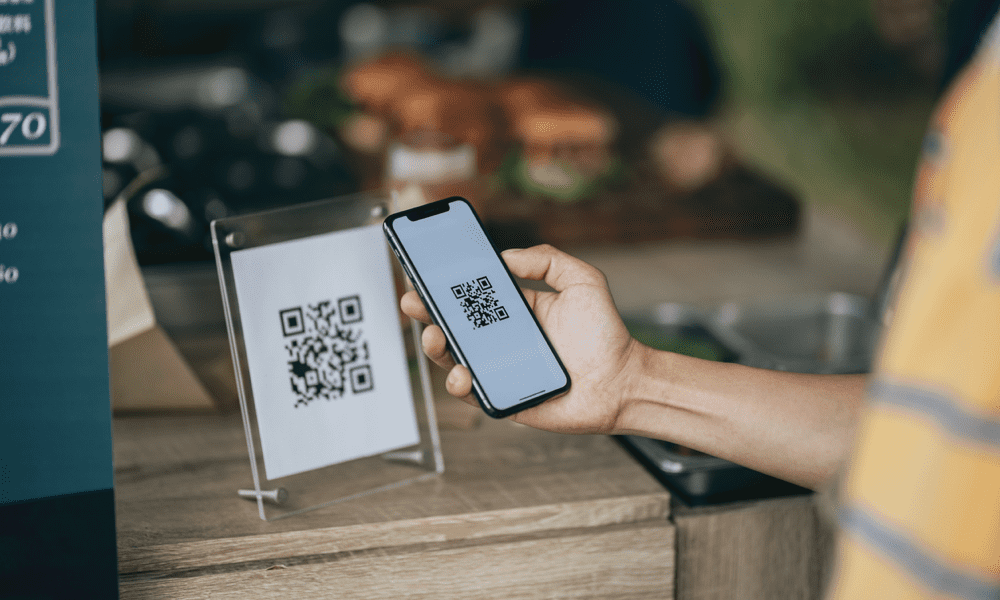
QR kodi ir lielisks veids, kā kopīgot tīmekļa saiti, un jūs varat tos izveidot pats. Šajā rokasgrāmatā uzziniet, kā izveidot QR kodus Google izklājlapās.
Ja vien neesat dzīvojis zem klints, jūs būsiet saskāries ar QR kodiem. Šie dīvainie, pikseļotie kvadrāti ir visur, un tas ir pamatota iemesla dēļ. Tie ļauj ērti ātri piekļūt informācijai, izmantojot viedtālruni, vienkārši pavēršot kameru pret tiem.
Spēja izveidot savus QR kodus būtu ļoti noderīga lieta, taču, iespējams, jūs domājat, ka to ir grūti izdarīt. Patiesībā QR kodus ir neticami vienkārši izveidot. Jūs pat varat tos izveidot, izmantojot tādus rīkus kā Google izklājlapas.
Ja vēlaties sākt ģenerēt savus QR kodus, tālāk uzziniet, kā izveidot QR kodus Google izklājlapās.
Kas ir QR kodi?
QR kods apzīmē ātrās atbildes kods. Tas ir svītrkoda veids, ko var nolasīt ar mašīnām, un tas ir kļuvis populārs, jo tajā var būt vairāk informācijas nekā tradicionālajos vertikālo svītru svītrkodos. Tas ir tāpēc, ka QR kodi satur informāciju gan vertikālos, gan horizontālos kvadrātu modeļos.
QR kodiem ir plašs lietojumu klāsts, taču viens no populārākajiem lietojumiem ir nodrošināt ātru veidu, kā izveidot saiti uz konkrētu vietni vai tīmekļa lapu. Tas tiek darīts, noskenējot QR kodu ar viedtālruni, kas pēc tam savā pārlūkprogrammā atvērs attiecīgo tīmekļa lapu.
Kā izveidot QR kodu Google izklājlapu dokumentam
Ja vēlaties izveidot QR kodu, lai kopīgotu Google izklājlapu dokumentu, varat to izdarīt ātri un vienkārši, izmantojot tīmekļa pārlūkprogrammu.
Lai izveidotu QR kodu Google izklājlapu dokumentam:
- Pierakstieties pakalpojumā Google izklājlapas pārlūkprogrammā, kas piedāvā QR koda izveidi, piemēram, Google Chrome vai Brave.
- Atveriet Google izklājlapu dokumentu, kuru vēlaties kopīgot.
- Noklikšķiniet uz Dalīties ikonu.
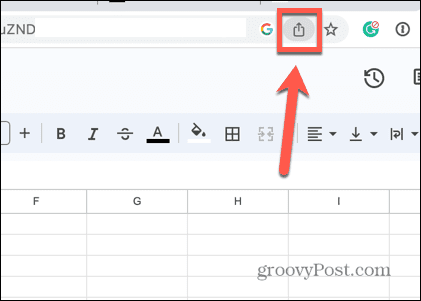
- Izvēlieties Izveidojiet QR kodu.
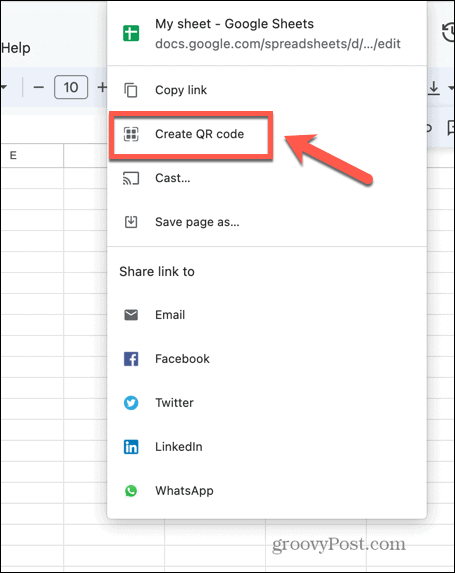
- Tiks ģenerēts QR kods, kuru varēsit lejupielādēt.
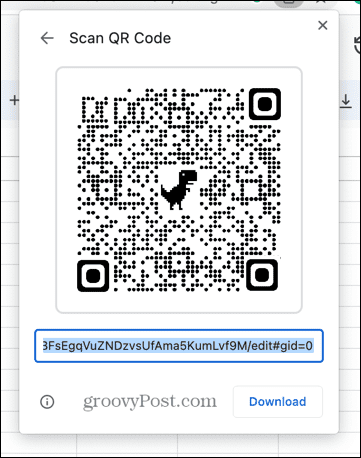
- Skenējot QR kodu ar viedtālruni, tiks atvērta saite uz jūsu Google izklājlapu dokumentu.
Kā izveidot QR kodus jebkurai saitei Google izklājlapās
Ja vēlaties izveidot QR kodus jebkurai tīmekļa saitei, varat to izdarīt Google izklājlapās. Tas ir pateicoties Google Charts API, kas ietver QR koda ģenerēšanas funkcijas.
Varat izsaukt šo API tieši no Google izklājlapu formulas un izmantot to, lai izveidotu QR kodus jebkurai vēlamai saitei.
Lai pakalpojumā Google izklājlapas izveidotu QR kodus:
- Atveriet Google izklājlapu dokumentu.
- Atlasiet šūnu un ierakstiet URL, uz kuru vēlaties izveidot saiti ar QR kodu.
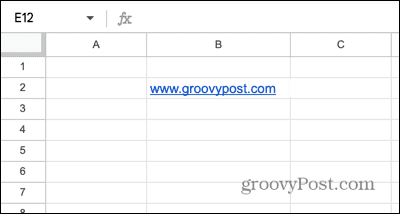
- Atlasiet citu šūnu un ierakstiet tālāk norādīto.
=IMAGE(" https://chart.googleapis.com/chart? chs=200x200&cht=qr&chl="&ENCODEURL(B2))
- Iespējams, tas būs jārediģē, lai tas atbilstu savām vajadzībām. 200 × 200 ir jūsu QR attēla izmērs, un jums vajadzētu mainīt “B2” uz tās šūnas atrašanās vietu, kurā ir jūsu URL.
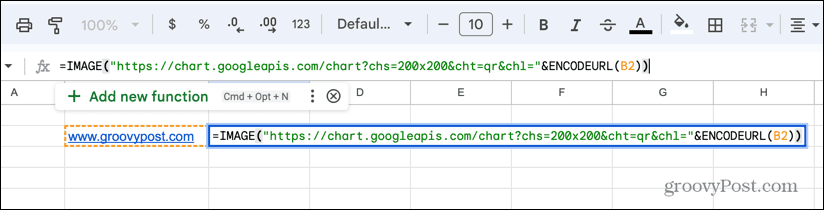
- Nospiediet Ievadiet un tiks ģenerēts jūsu QR kods.
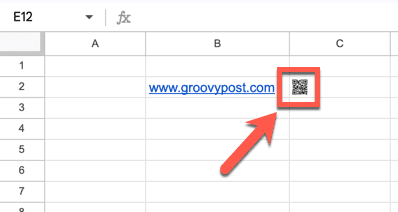
- Jums var būt nepieciešams palielināt savu šūnu izmēru lai redzētu QR kodu pilnā izmērā. To var izdarīt, velkot rindu un kolonnu etiķešu robežas, lai palielinātu to izmēru.
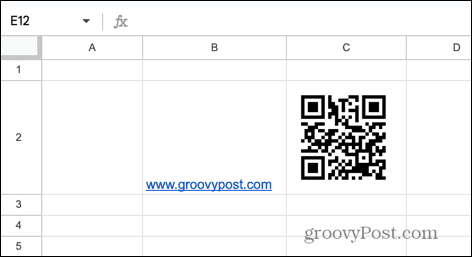
- Pārbaudiet savu QR kodu, skatot to viedtālruņa kameras lietotnē, un jums vajadzētu redzēt saiti uz savu URL.
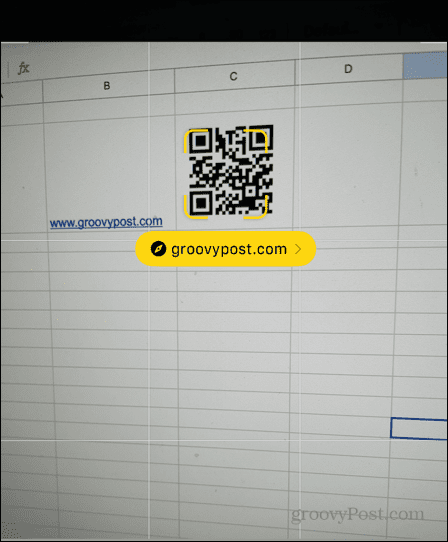
- Pieskarieties saitei, un jūsu tālrunī tiks atvērts kodētais URL. Jūs varat atkārtot procesu tik reižu, cik vēlaties.
- Ja vēlaties izveidot vairākus QR kodus, vienā kolonnā varat ievietot visus URL, kuriem vēlaties izveidot QR kodus.
- Noklikšķiniet uz šūnas stūra, kurā ir pirmais QR kods, un velciet to uz leju.
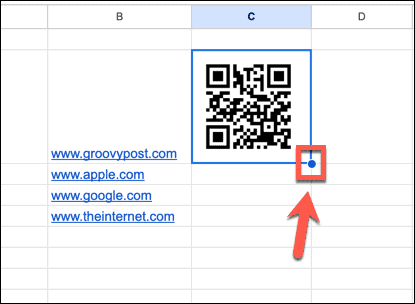
- Tagad jums vajadzētu būt QR kodiem visām jūsu saitēm.
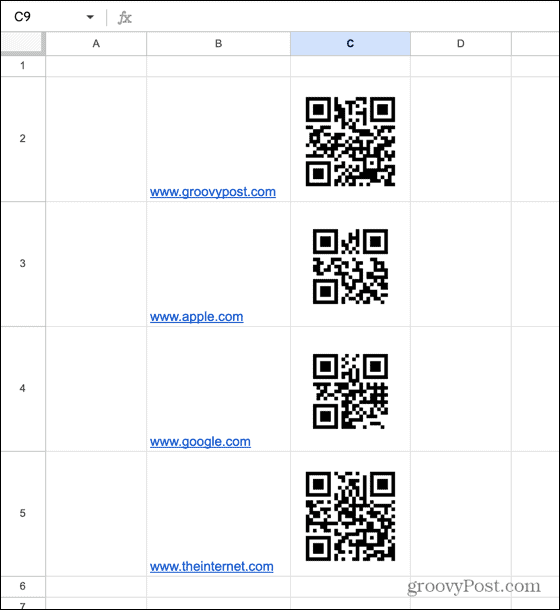
Informācijas koplietošana ar Google
Mācīšanās izveidot QR kodus Google izklājlapās nozīmē, ka varat izveidot kodus jebkurai vietnei, kuru vēlaties, tikai ar dažiem klikšķiem. Tā ir pārsteidzoši noderīga funkcija, ko jūs noteikti nevarētu sagaidīt, izmantojot bezmaksas izklājlapu lietojumprogrammu.
Ir arī daudz citu noderīgu Google izklājlapu triku, ko varat apgūt. Jūs varat uzzināt, kā sapludināt lapas Google izklājlapās ja jums ir nepieciešams apvienot lapas vienā. Ja nevēlaties apvienot savas lapas, varat uzzināt, kā to izdarīt vaicājiet citu lapu pakalpojumā Google izklājlapas vietā.
Ja jums ir vārdu saraksts ar vārdu un uzvārdu vienā šūnā, varat to uzzināt kā atdalīt vārdus Google izklājlapās lai atvieglotu datu kārtošanu.
Kā atrast savu Windows 11 produkta atslēgu
Ja jums ir jāpārsūta sava Windows 11 produkta atslēga vai tā vienkārši nepieciešama, lai veiktu tīru OS instalēšanu,...


